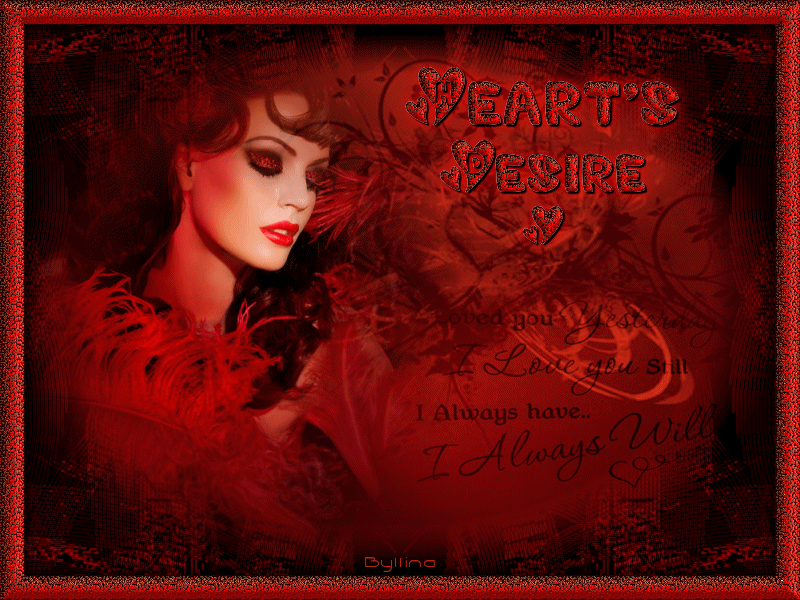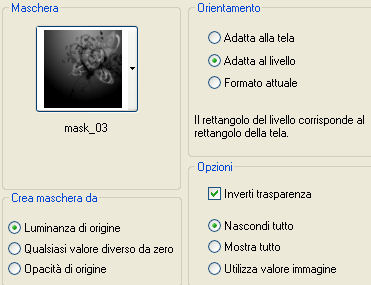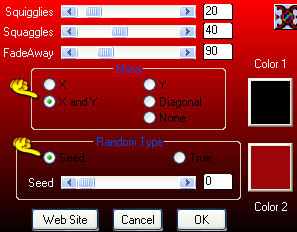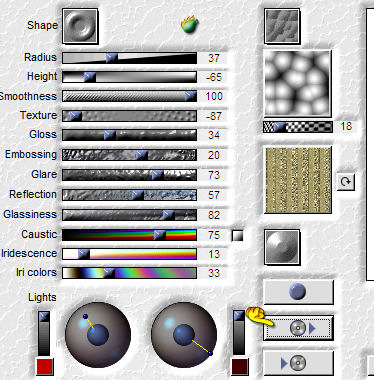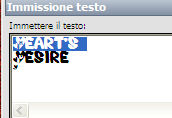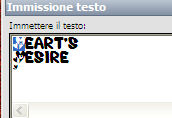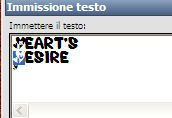Preparazione Tavolozza dei materiali: colore di primo piano #dc3419 e colore di secondo piano #440004 Metti la maschera "mask_03" nella cartella maschere di psp Metti il preset "sg_dark ruby.q5q" e il motivo "gold34" nella cartella "environments and textures" del filtro SuperBladePro" Apri il font "Valentine" al di fuori di psp e riducilo ad icona
1. Apri una nuova immagine trasparente di 750 x 550 px. Riempi con il colore di primo piano. 2. Livelli/Nuovo livello raster. Riempi con il colore di secondo piano. 3. Livelli/Carica maschera/Da disco e scegli "mask_03":
4. Livelli/Unisci/Unisci gruppo. Livelli/Unisci/Unisci giù. 5. Effetti/Plug in/Dc Special/Money (Color 1 #000000 e Color 2 #9e0508):
Nota bene: ci sono diverse versioni del filtro Dc Special per cui la tua immagine potrebbe avere un risultato leggermente diverso dal mio. Tu puoi giocare con il valore di Seed per trovare un effetto che ti piace ed usare quello. 6. Apri il tube "romancehsk 2011 125". Modifica/Copia e incolla come nuovo livello. 7. Immagine/Ridimensiona al 50% (tutti i livelli non spuntato). 8. Cambia la modalità di miscelatura del livello da normale a sovrapponi. 9. Posiziona a destra e in basso. 10. Apri il tube "k@rine_ dreams _Misted_Women_1734_Juin_2011". Modifica/Copia e incolla come nuovo livello. 11. Immagine/Ridimensiona all'80% (tutti i livelli non spuntato). Posiziona a sinistra. 12. Immagine/Aggiungi bordatura simmetrica di 25 px colore #ffffff. 13. Con lo strumento bacchetta magica (tolleranza 0 e sfumatura 0) seleziona quest'ultima bordatura. Se non hai il filtro Flaming Pear/SuperBladePro o non vuoi usarlo apri il tube "mg_ram1". Copialo e incollalo nella selezione. In questo caso salta il punto 14 e vai direttamente al punto 15. 14. Effetti/Plug in/Flaming Pear/SuperBladePro e inserisci il preset "sg_dark ruby":
15. Effetti/Effetti 3D/Sfalsa ombra: 5 / 5 / 50 / 10 / colore #000000. Effetti/Effetti 3D/Sfalsa ombra: -5 / -5 / 50 / 10 / colore #000000. 16. Deseleziona tutto. 17. Aggiugi la tua firma. TESTO Io ho allegato il testo come tube "mg_textheartsdesire" nel materiale nel caso tu non voglia scrivere esso e quindi puoi aprirlo, copiarlo e incollarlo come nuovo livello. In questo caso passa direttamente al punto 30. 18. Nella tavolozza dei materiali metti in secondo piano il colore #ffffff. 19. Con lo strumento testo configura il font "Valentine Caps" con dimensione 48 px - larghezza pennellata 0 px - crenatura 50 px. Scrivi il testo Heart's Desire su due linee. Per ottenere il cuore nella terza linea devi premere il tasto della maiuscola con il tasto +. 20. Non cliccare ancora su Applica. Devi prima cambiare la dimensione di parti del testo. Prima seleziona la parola Heart's e cambia la dimensione a 55 px:
21. Rimani ancora sul box di inserimento testo e ora seleziona solo la lettera H all'inizio del testo e cambia la dimensione a 72 px:
22. Ora seleziona la lettera D e cambia la dimensione a 65 px:
Seleziona poi il cuore della terza linea e metti dimensione 120. 23. Ora puoi cliccare su Applica per confermare l'inserimento del testo. 24. Livelli/Converti in livello raster. 25. Selezione/Seleziona tutto. 26. Selezione/Mobile. Selezione/Immobilizza. 27. Effetti/Plug in/Flaming Pear/SuperBladePro: applica di nuovo il preset. 28. Deseleziona tutto. 29. Effetti/Effetti 3D/Sfalsa ombra: 2 / 2 / 100 / 2 / colore #000000. Posiziona il testo dove preferisci. 30. Effetti/Effetti 3D/Sfalsa ombra: 0 / 0 / 75 / 20 / colore #ff0000 (rosso). 31. Aggiungi la tua firma. Se non desideri l'animazione, unisci tutti i livelli e salva il tuo lavoro in formato jpg. ANIMAZIONE 32. Modifica/Copia unione. 33. Apri Animation Shop. Clic tasto destro sul piano di lavoro e Incolla come nuova animazione. 34. Torna su psp. 35. Ripeti lo sfalsa ombra cambiando però il valore della sfocatura 15. 36. Modifica/Copia unione. 37. Torna su Animation. Modifica/Incolla dopo il fotogramma corrente. 38. Torna su psp. 39. Ripeti lo sfalsa ombra cambiando però il valore della sfocatura 25. 40. Modifica/Copia unione. 41. Torna su Animation. Modifica/Incolla dopo il fotogramma corrente. 42. Modifica/Seleziona tutto. 43. Animazione/Proprietà fotogramma: metti 20. 44. Ora clicca sul fotogramma 3. Animazione/Proprietà fotogramma: metti 75. 45. Salva la tua animazione in formato gif.
Tutorial tradotto da Byllina il 15 gennaio 2013 e registrato su TWI |